DVD
- 1. Converti Video in DVD+
-
- 1.1 Convertire MP4 su DVD
- 1.2 Masterizzare Premiere su DVD
- 1.3 Masterizzare iMovie su DVD
- 1.4 Masterizzare VLC su DVD
- 1.5 Convertire MKV su DVD
- 1.6 Masterizzare MOV su DVD
- 1.7 Masterizzare MP4 su DVD
- 1.8 Masterizzare MP4 su DVD
- 1.9 Masterizzare un AVI su DVD
- 1.10 Creare DVD da MP4
- 1.11 Convertire VOB su DVD
- 1.12 Convertire M4V in DVD
- 1.13 Masterizzare iPlayer BBC su DVD
- 2. Converti DVD in Altri Formati+
-
- 2.1 Convertire VHS a MP4
- 2.2 Trasmettere DVD su Chromecast
- 2.3 Convertire DVR in MP4
- 2.4 Convertire MXF a MP4
- 2.5 Convertire DVD in MP4
- 2.6 Convertire DVD in MKV
- 2.7 Convertire MXF in MOV
- 2.8 Convertire DVD in AVI
- 2.9 Convertire Facilmente VRO in MP4
- 2.10 Convertire DV in MP4
- 2.11 Windows DVD Maker Masterizza MOV
- 2.12 Masterizzatore DVD su DVD
- 2.13 Convertitori Gratuiti DVD in MP4
- 2.14 DVD su iPad
- 2.15 Convertire VOB in MKV
- 2.16 Convertire VOB in MPEG
- 2.17 Convertire VOB in WMV
- 2.18 Come Convertire i DVD in AVI Facilmente e Gratuitamente
- 3. Masterizzatori DVD+
- 4. Altri Consigli per DVD+
-
- 4.1 DVD Player
- 4.2 Convertire Film in 8mm
- 4.3 Riprodurre DVD con Windows 10
- 4.4 Guida ai Formati File Videocamera
- 4.5 Compressione DVD
- 4.6 Convertitore NTSC in PAL
- 4.7 Riprodurre Video JVC su Mac
- 4.8 Convertitore PAL a NTSC
- 4.9 Toast Alternativo per Windows
- 4.10 Trasferire file dalla fotocamera
- 4.11 Come Riprodurre File VOB
- 4.12 Convertitore DVD in iTunes
- 4.13 AnyDVD per Mac
- 4.14 Convertire MOD in MP4
- 4.15 Come scaricare DVD sul computer su Windows / Mac
- 4.16 Come trovare facilmente le migliori alternative gratuite al software Nero Burning
Il DVD è noto per la sua ampia memoria, la capacità di lettura affidabile e la lunga vita di utilizzo, cosa che rende il DVD uno dei mezzi di archiviazione più importanti nel mondo digitale. Tuttavia, per guardare film in DVD sul tuo computer, il DVD potrebbe non essere l’opzione migliore. E per proteggere il prezioso disco DVD originale, sta diventando sempre più popolare l’opzione di copiare DVD in AVI per visualizzarli facilmente su PC.
Handbrake supporta i formati MKV e MP4, puoi usare Handbrake anche per convertire MKV, AVI, o MP4 in MKV.
Nota: Per convertire DVD in AVI (Vxid codec) con Handbrake, avrai bisogno di scaricare la versione precedente di Handbrake come la 0.9.2. Per la 0.9.3 o superiore, AVI container e codec sono stati abbandonati. Perciò, stiamo discutendo di un modo rischioso per decodificare DVD in AVI. La qualità video potrebbe essere piuttosto bassa.
Preparazione per Copita da DVD a AVI
Prima di iniziare, devi prepararti con gli strumenti seguenti.
- Handbrake (per Windows, Linux, e Mac)
- Il disco DVD che vuoi copiare in AVI
- Drive DVD
- Abbastanza spazio libero su disco
Come Copiare DVD in AVI Usando Handbrake
Passo 1 Seleziona un DVD sorgente
Dopo aver scaricato e installato Handbrake, lancia Handbrake e fai clic sul pulsante “Sorgente” per aprire il drive DVD tramite la finestra di dialogo. Qui seleziona la cartella VIDEO_TS.
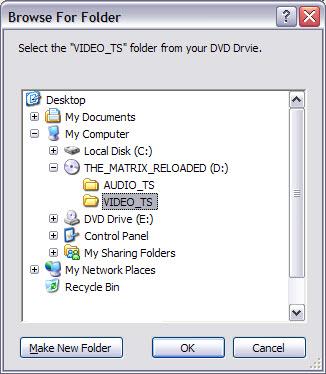
Nota: Microsoft .NET Framework 3.5 SP1 potrebbe essere richiesto, e deve essere installato anche se .NET Framework versione 4 è installato perché la versione 4 non è retro compatibile.
Passo 2 Crea impostazioni uscita AVI
Ora seleziona il percorso di uscita facendo clic sul pulsante “Esplora” e selezionando una cartella sul tuo hard disk.
Poi, scegli un preset dalla lista preset di Handbrake sulla destra. Dato che stai copiando DVD in AVI da visualizzare sul tuo computer, "Profilo Alto" è la scelta raccomandata. Iniziando da questo profilo di preset, cambi parametri video per adattarli alle tue esigenze.
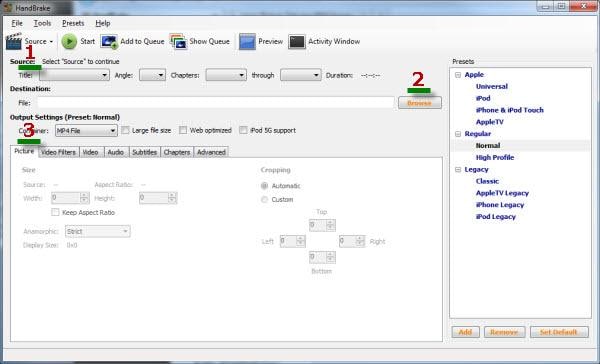
I parametri seguenti devono essere cambiati per copiare DVD in AVI:
1. Dalla lista Titolo a tendina, seleziona il film principale, che di solito è quello con la durata più lunga.
2. Vai alla scheda Video, e dalla lista a tendina Video Codec, seleziona MPEG4 (FFmpeg).
3. Vai alla scheda Audio, scegli l’audio che non vuoi e fai clic sul pulsante Rimuovi. In maniera simile, vai sulla scheda Sottotitoli e rimuovi i sottotitoli inutili per ridurre la dimensione video.
4. Il trucco magico: cambia l’estensione file Name in.avi nel campo Destinazione.
Passo 3 Inizia a convertire
Ora, è tempo di copiare il DVD in AVI sul tuo computer. Fai semplicemente clic sul pulsante "Start". Se devi acquisire titoli molteplici, basta fare clic sul pulsante “Aggiungi alla Coda” ed iniziare il lavoro dalla finestra "Coda di Codifica".
Consigli per Convertire DVD in AVI
1. I file AVI convertiti sono ancora codificati con il codec MPEG-4, perciò la qualità potrebbe essere inferiore rispetto ad una codifica con Xvid. Per convertire DVD in AVI con qualità eccellente, puoi provare Wondershare UniConverter per aiutarti.
Wondershare UniConverter - Il Tuo Toolbox Video Completo
- Converti in 1000+ formati, come AVI, MKV, MOV, MP4, ecc.
- Converti su preset ottimizzati per quasi tutti i dispositivi.
- Conversione 30X più veloce rispetto a qualsiasi convertitore convenzionale.
- Modifica, migliora & personalizza i tuoi file video.
- Scarica/registra video da siti di condivisione video.
- Recupera metadati per i tuoi film iTunes automaticamente.
- SO Supportati: Windows 7 64-bit e successivi, mac OS 10.15 (Catalina), 10.14, 10.13, 10.12, 10.11 (El Capitan), 10.10, 10.9, 10.8, 10.7, 10.6
2. Avvertimento sulla copia DVD: Generalmente, non è un problema effettuare il backup di DVD che possiedi per uso personale, ma non copiare dischi DVD che non sono tuoi. Per favore fai riferimento alle leggi locali prima di copiare DVD in AVI usando questa guida.
 Converti in batch MOV in MP4, AVI, 3GP, WAV e viceversa facilmente.
Converti in batch MOV in MP4, AVI, 3GP, WAV e viceversa facilmente. 

